離線語音轉文字服務基本上是一個使用人工智慧及機器學習將人聲轉換為可讀及可編輯文字的電腦程式。您可以使用離線語音轉文字轉換器為您的影片新增字幕與標題,或在記事本、Word 和其他文字編輯器聽寫文字。因此,不論您是想新增字幕還是聽寫文字,都可以考慮使用以下五種語音識別服務。
第 1 部分:可離線使用的五大 STT (語音轉文字) 服務!
讓我們快速討論最佳的離線語音轉文字轉換器。當然,這排除了像 Google Cloud 這樣的雲端服務。
- Windows 語音識別 – 免費/內建
如果您使用的是 Windows 10/11,則不一定需要安裝語音轉文字程式,因為作業系統內建了語音識別服務。此功能為免費使用,允許使用者在文件、聊天和其他視窗聽寫文字。您所需要的只是連接麥克風並開始聽寫文字。
有趣的是,您可以使用 Windows 語音識別以多種語言聽寫文字。它支援西班牙語、英語、中文、德語、法語和日語。您甚至可以訓練電腦來識別您的語音命令。
讓我們來看看!
步驟 1 首先,您需要在電腦啟用 STT 功能。為此,插入您的麥克風,然後搜尋並按一下「語音設定」。現在按一下「開始使用」,並按照指示設定語音識別服務。
步驟 2 打開接受文字輸入的應用程式。這可以是 Microsoft Word、記事本、搜尋方塊等。然後,按一下 Win + H 快捷鍵在視窗頂部啟動 STT 工具。
步驟 3 按一下麥克風圖示開始聽寫文字。您可以使用如新行、無空格、選擇單詞、全選、冒號、分號等命令。
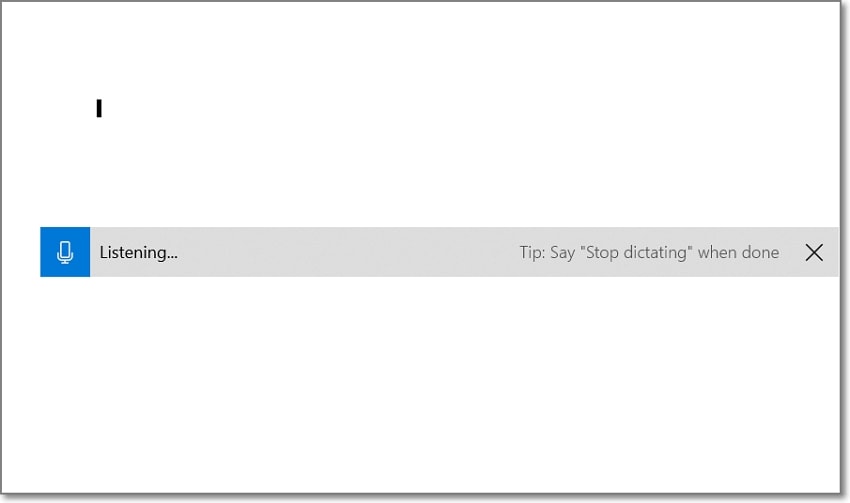
- Wondershare Filmora 11 – 免費 (有浮水印) /$49.99/年 [需連接網路]
Wondershare Filmora 是適用於 macOS 和 Windows 作業系統的專業級影片編輯器。事實上,您會驚訝地發現完整版本每年只需 $49.99。也就是說,Filmora 11 配備了完善且高度精確的語音轉文字服務。它使用人工智慧自動偵測聲音,然後轉錄為可編輯的文字。
說到文字編輯,這款語音轉文字轉換器允許您按需求自訂文字。您可以複製、刪除及更改播放持續時間。提取文字後,您可將其下載為 SRT 格式。請記住,Filmora 11 支援 16 種以上轉錄語言。
將語音轉換為文字的步驟 (使用 Filmora 11):
步驟 1 在 PC 啟動 Wondershare Filmora 11,然後開始新專案然後,按一下匯入媒體即可載入視聽內容,並將其拖曳至編輯時間軸。Filmora 支援所有標準影片格式。
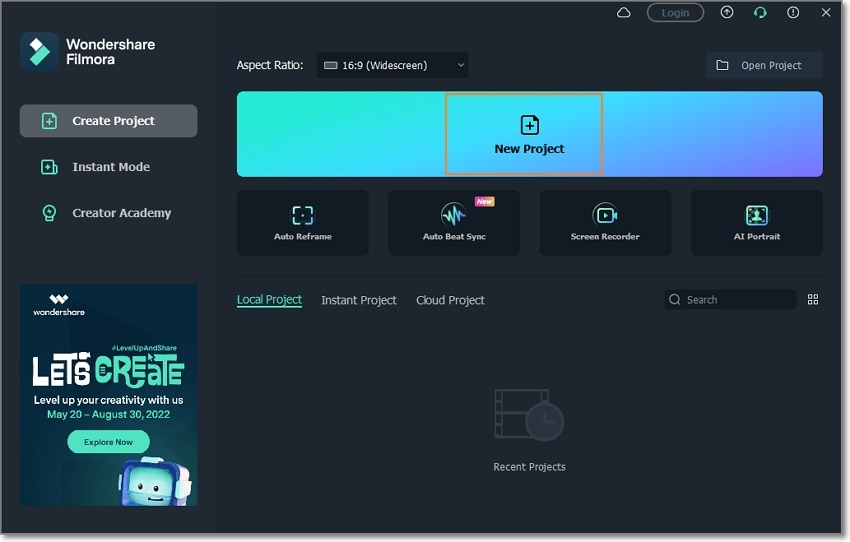
步驟 2 接下來,在影片軌道上按一下滑鼠右鍵,然後選擇分離音訊。之後,選擇音軌並按一下語音轉文字按鈕以啟動 STT 功能。或者,使用滑鼠右鍵按一下音軌,然後選擇語音轉文字。
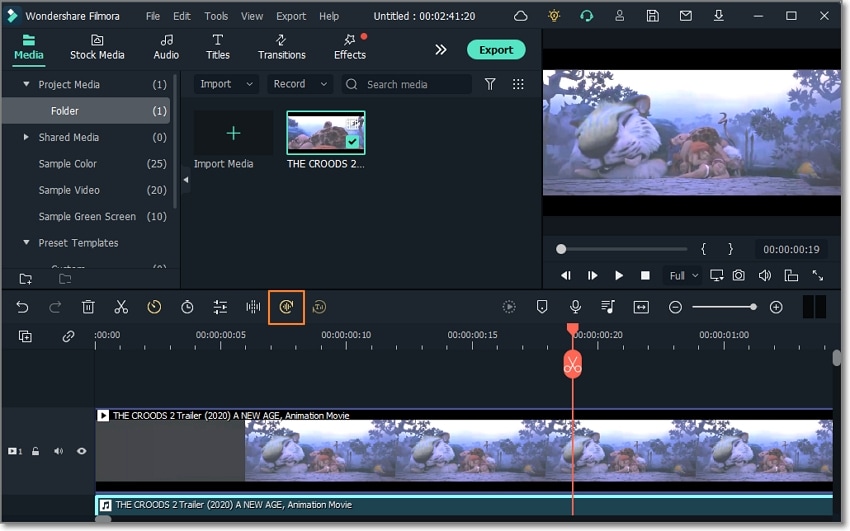
步驟 3現在選擇轉錄語言。例如,您可以選擇英語 (美國)、英語 (英國)、義大利語、日語、法語、德語等。之後,選擇是否轉錄整個時間軸或特定片段。確認設定後,Filmora 11 將掃描並轉錄選定的旁白。

步驟 4 最後,播放影片以查看新增的字幕。連按兩下文字時間軸可檢視並編輯文字軌道。就這麼簡單!
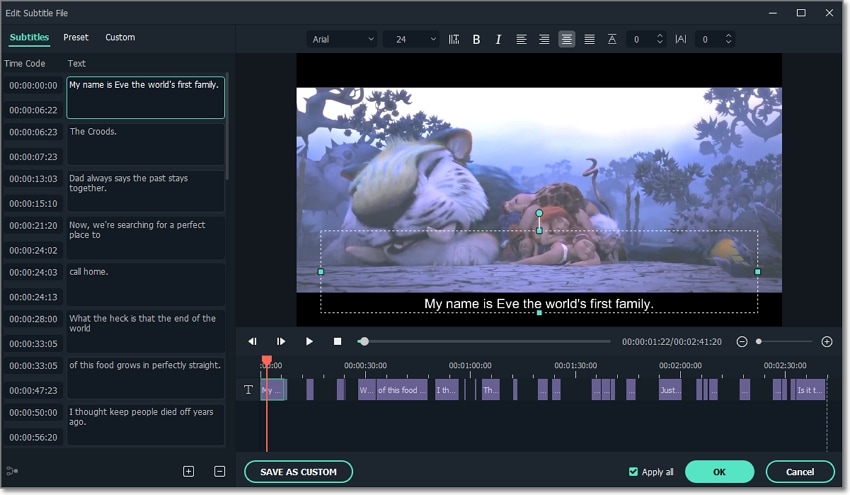
- Sobolsoft – 免費/$19.99
Sobolsoft 是一款簡單的語音轉文字轉換器,可在幾秒鐘內將 MP3 音訊轉換為可讀且可編輯的文字。使用該程式的免費版本,您每月將獲得最多 500 分鐘的轉錄時間。Sobolsoft 相對容易使用,您只需上傳 MP3 音訊並按一下「開始轉換」即可轉錄。但請記住,此程式只有 Windows 版本。因此,macOS 使用者應堅持使用 Filmora 11
請採取以下步驟:
步驟 1 在您的 PC 啟動 Sobolsoft MP3 轉文字轉換器,然後按一下 新增 MP3 檔案,上傳您的音訊檔案。
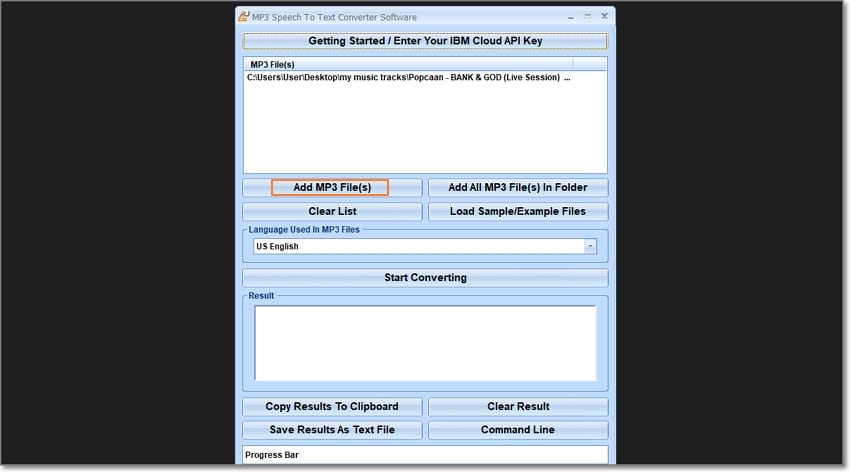
步驟 2音訊成功載入後,按一下開始轉換將其轉錄為英語、法語、德語和其他您選擇的語言。
步驟 3現在決定是將文字複製到剪貼簿還是將結果另存為 .txt 檔案。這並不複雜。
- Mac 語音輸入和語音 – 免費/內建
Windows 能做到的事情,Mac 也能做到,甚至更好。Mac 電腦內建語音識別服務。這是一種鍵盤語音輸入功能,可在您的電腦任何地方聽寫文字。您可以口述文件、訊息、文字、搜尋查詢等。
此外,它支援多種語音輸入語言,且不需要網路連線即可使用。此外,您可以輸入任意長度的文字。
步驟如下:
步驟 1 要開始使用 Mac 的內建 STT 功能,首先需要啟用它。按一下 Apple > 系統偏好設定 > 鍵盤 > 語音輸入。按一下啟用,然後按一下啟用語音輸入。您也可以事先選擇一種聽寫語言。
步驟 2 在 MacBook 開啟文字編輯器,然後按下功能鍵列的麥克風圖示。當使用中的麥克風圖示出現時,開始口述您的文字。如同 Windows 版本,Mac 的 STT 功能支援多種語音命令。
步驟 3 在口述足夠內容後,打開聽寫鍵盤快捷鍵並按一下完成。所有未識別的文字將會以藍色下底線標記。
- 即時轉錄與通知 - 免費
如果不為至少一個 Android 音訊轉文字服務保留一席之地,我們就無法完成這份清單。透過即時轉錄與通知應用程式,您可以將英語、西班牙語、法語、義大利語、德語和日語的語音轉錄成文字。這是個相當容易使用的應用程式。只需允許麥克風權限,然後即可轉錄文字。您也可以調整文字大小。
以下是快速步驟:
步驟 1在您的 Android 手機安裝並啟動即時轉錄與通知。
步驟 2前往您的裝置設定,允許應用程式存取您的麥克風。如果成功,應用程式將會告訴您「準備轉錄」。
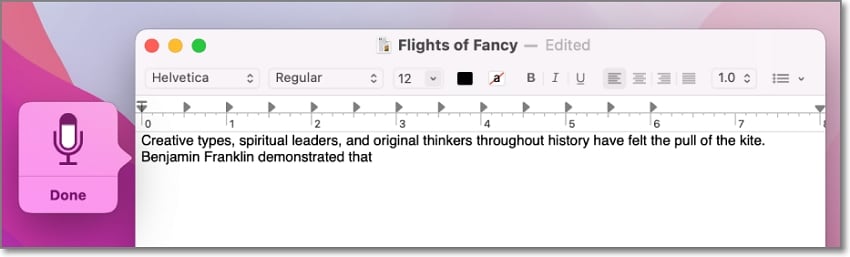
步驟 3最後,聽寫文字,您將會在行動裝置螢幕看到文字。將轉錄的文字複製到您的剪貼簿,可貼到任何地方。
第 2 部分:為什麼經常使用線上轉錄 STT?
到現在為止,我們已經討論了最佳離線語音轉文字轉換器。換句話說,您不需要任何網際網路連線即可使用這些程式轉錄音訊。但有一件事是確定的:市面上有無數的音訊轉文字轉換器。那麼,為什麼大多數人更喜歡使用線上語音轉文字轉換器?
首先,線上轉錄服務免費且簡單易用。在多數情況下,您不需要註冊或支付任何費用即可轉錄文字。只需上傳您的音訊或連接麥克風,然後就可開始聽寫或轉換。轉換後,這些應用程式通常會讓您將文字複製並在裝置的任何地方使用。
線上 STT 吸引人的另一個原因是,您不需要安裝任何東西即可轉錄音訊。雖然 macOS 與 Windows 系統有它們自己內建 STT 服務,但這些工具僅能用於文字聽寫。換句話說,您無法上傳本機音訊進行轉錄。因此,如果您急於將音訊轉換為文字,請使用線上轉換器。
但不要急於否定離線 STT 版本。您可能經常需要將一段長音訊轉換為文字。如果您使用的是線上工具,很可能會有文字上限。另一方面,離線工具讓您可以聽寫或轉錄無限時長的音訊。而且不要忘記,您不需要任何網際網路連線就可以做到這一點。
第 3 部分關於離線語音轉文字服務常見問題解答
離線將語音轉換成文字需要多長時間?
幸運地,由於 AI 和機器學習 (ML) 技術,您不需要等待很久就可以將語音轉換成文字。您只需要連接麥克風,開始在您的裝置開始聽寫文字。然而,將背景音訊轉換為字幕軌道可能需要一些時間,具體取決於檔案大小或長度。
STT 轉換的準確性如何?
無論是聽寫文字還是提取字幕,STT 轉換通常非常準確。但是,若要盡可能清晰,請使用外部麥克風來獲得最佳效果。如果發現任何錯誤,大多數程式都會讓您輕鬆地編輯文字以符合您的偏好。
在 Filmora 11 中,我可以轉錄哪些音訊 / 影片檔案?
Filmora 11 通常接受所有標準的影片與音訊格式。您可以轉錄 MP4、MOV、AVI、WebM、MP3、M4A 等等。此外,轉錄時長沒有任何限制。
最後的話
下次您尋找離線語音轉文字服務時,請參考此列表。Windows 與 macOS 系統都有內建語音識別服務,讓您只需說出一個單詞就可以輸入文字。但如果您想將影片或音訊檔案轉換成可編輯文字,請使用 Filmora 11。試一試吧!



